Se receber uma mensagem dizendo que você não tem acesso a um item específico, execute as etapas a seguir para solicitar acesso.
Solicitar acesso a um item
As razões mais comuns para não ter acesso incluem:
- Você recebeu um link de compartilhamento, mas o item não foi compartilhado com seu endereço de e-mail.
- Você está conectado ao Smartsheet com um endereço de e-mail diferente daquele para o qual o e-mail foi enviado.
- O proprietário ou outro colaborador removeu o seu acesso ao item.
- O proprietário ou um administrador excluiu o item.
Se desejar acessar planilhas, relatórios, áreas de trabalho ou painéis que não estejam compartilhados com o seu endereço de e-mail, abra a URL para acessar o botão Solicitar acesso e a caixa de texto onde você pode incluir um contexto.
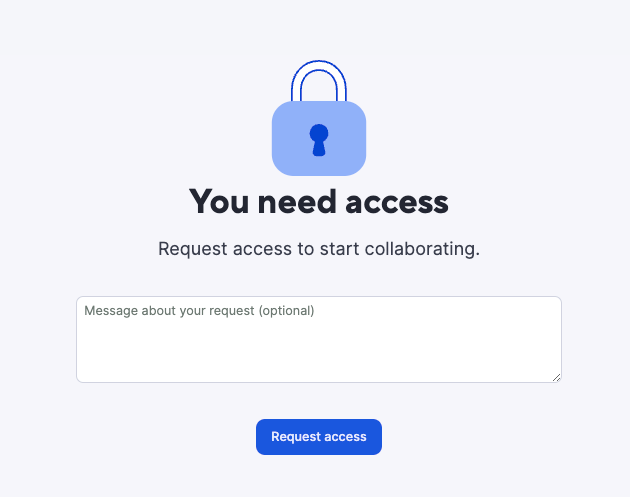
Essa ação envia um e-mail ao proprietário com um link no qual ele pode clicar para selecionar um nível de permissão de compartilhamento. Eles também recebem notificações e lembretes no aplicativo. Assim que o proprietário do item ou área de trabalho tiver concluído esse processo, você poderá acessar o item.
Como usuário pago, você pode solicitar acesso até 100 vezes em um período de 24 horas. Se você não faz parte de um plano, pode solicitar acesso até 10 vezes no mesmo período.
Acesso rebaixado para somente exibição
Motivos comuns pelos quais suas permissões podem ter mudado são:
- Permissões para a planilha ou outros itens alterados.
- Alguém moveu a planilha para uma área de trabalho diferente e você não tem acesso.
- A planilha está em um plano diferente e você não tem acesso a essa área de trabalho.
Você pode solicitar acesso ao item novamente qualquer momento. O proprietário pode conceder um novo acesso, dependendo do plano e das pessoas já compartilhadas com o ativo.
Solicitar acesso como administrador ou editor
Não é possível solicitar acesso como administrador ou editor. Para obter esses níveis de permissão, entre em contato com um administrador ou editor do item.
Você pode descobrir quem é o administrador abrindo o modal de compartilhamento de planilhas.
